Pagina Iniziale > Memorizzazione e gestione dei modelli (P-touch Library) > Modifica dei modelli utilizzando P-touch Library (Windows)
Modifica dei modelli utilizzando P-touch Library (Windows)
- Avviare P-touch Library.
Windows 11:
Fare clic su .
*A seconda del sistema operativo del computer, la cartella Brother P-touch può o meno essere creata.
Windows 10:
Fare clic su .
- Windows 8.1:
Fare clic sull'icona P-touch Library sulla schermata Applicazioni.
Viene visualizzata la finestra principale.Panoramica delle icone della barra degli strumenti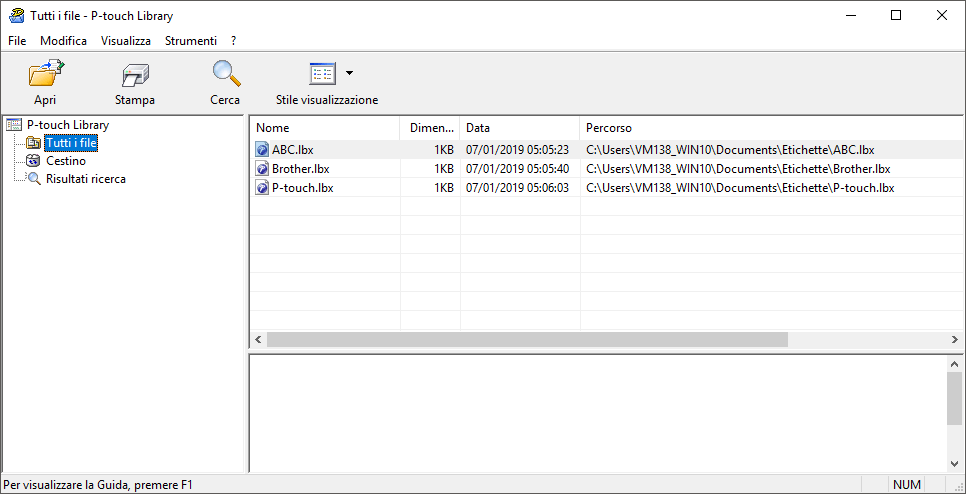
Icona Nome pulsante Funzione 
Apri Fare clic per aprire il modello selezionato. 
Stampa Fare clic per stampare il modello selezionato.

Cerca Fare clic per cercare i modelli memorizzati in P-touch Library. 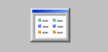
Stile visualizzazione Fare clic per modificare lo stile di visualizzazione del file. - Selezionare il modello da aprire o modificare, quindi fare clic su Apri.È possibile modificare il modello.
Questa pagina è stata utile?



